Win8系統固然很穩定,但是我們不可能完全避免系統出現問題,因此打造一個Win8系統專屬的一鍵恢復功能就勢在必行,說到這裡相信不少朋友想問這個一鍵恢復功能好打造嗎?效果出色嗎?這裡就請大家放心,今天教程所要說的一鍵恢復功能制作非常簡單,只要依靠一鍵恢復工具,再配合一系列相關工具就可以輕松制作了,並且效果明顯。
由於筆記本電腦已經相當普及了,因此本篇教程的方法主要圍繞筆記本,適用於Win8單系統的恢復,不適合Win7+Win8雙系統。該方法適用於除戴爾以外的所有筆記本。
本文所涉及工具和步驟較多,但如果嚴格按照步驟操作,一定能夠獲得成功(PC廠商也是使用類似方法,在出廠時制作一鍵恢復功能)。這裡簡單擬出操作流程,便於大家理清思路。
我們就以聯想電腦來做事例:首先創建一個較大容量的隱藏分區(也稱OEM分區),然後用Ghost工具把事先准備的聯想一鍵恢復工具文件(lenovo.GHO)釋放到OEM分區中,確保OEM分區為主分區並隱藏起來,再用BOOTICE工具制作Win8一鍵恢復功能,制作完成後在開機時按F9或F10鍵即可進入聯想一鍵恢復界面。
相關工具:
DiskGenius分區軟件(3.94 MB)
聯想一鍵恢復7.2版(273 MB)
Partid分區標記修改工具(37KB)
WinPE U盤啟動制作工具(290MB)
WinPE系統鏡像文件(44MB)
BOOTICE引導扇區維護工具(142KB)
第一步:准備隱藏分區
本步驟重點:利用DiskGenius軟件准備好足夠容量的硬盤分區
要制作Win8一鍵恢復,必須要有一個容量夠用的隱藏分區。如果本本沒有隱藏分區,必須手動建立一個。對於有隱藏分區的Win7本本,由於默認的隱藏分區容量只有15GB,而Win8安裝之後的容量大於15GB,因此必須將隱藏分區擴容到30GB甚至更高。操作步驟如下:
運行DiskGenius分區軟件,如果你的筆記本出廠時預裝了還原系統,此時可以看到OEM隱藏分區(大多數品牌筆記本的隱藏分區容量為15GB)。右鍵單擊另一個備用分區,選擇“拆分分區”後(如圖1),在“分區後部的空間”裡輸入一個容量(例如15GB),然後選擇“合並到OEM分區”即可將隱藏分區擴充至30GB。需要提醒大家的是,在合並之前最好清除這兩個分區內的數據,否則分區合並操作會耗費非常長的時間。
如果筆記本出廠時沒有隱藏分區,那可以直接用DiskGenius新建一個容量設為30GB的分區,如圖2選擇“新建分區”即可。單擊“開始”按鈕,根據按照提示進行操作,轉換完畢後重啟系統。
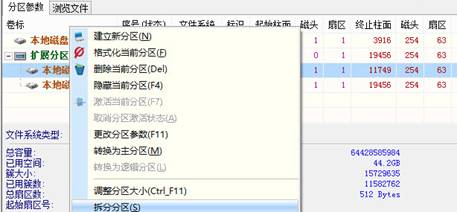
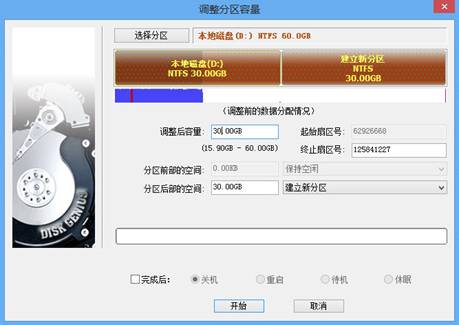
上一頁123下一頁共3頁